کچھ ونڈوز صارفین غلطی کے پیغام کا سامنا کر رہے ہیں جس میں کہا گیا ہے کہ ایک مخصوص DLL (متحرک لنک لائبریری) فائل غائب ہے۔ XAPOFX1_5 . یہ مسئلہ کسی خاص ونڈوز ورژن کے لئے خصوصی نہیں ہے اور یہ عام طور پر کسی گیم (ڈے زیڈ ، ارما 3 ، وغیرہ) کے اجراء کے دوران ہونے کی اطلاع ہے۔

Xapofx1_5.dll خرابی کو کس طرح ٹھیک کریں
اس خاص مسئلے کی اچھی طرح سے تحقیقات کرنے کے بعد ، یہ پتہ چلتا ہے کہ یہ مسئلہ اس حقیقت کی وجہ سے ہوگا کہ ایک عام آڈیو DLL انحصار آپ کے کمپیوٹر سے غائب ہے ، لہذا جو اطلاق یا گیم جو اسے استعمال کرتا ہے وہ شروع نہیں ہوسکتا ہے۔
اگر یہ منظر لاگو ہوتا ہے تو ، آپ اس مسئلے کو 3 مختلف طریقوں سے حل کر سکتے ہیں:
- رن ٹائم ویب انسٹالر کا استعمال کرتے ہوئے ڈائرکٹ ایکس ورژن کو اپ ڈیٹ کرنا - اس مسئلے کو ٹھیک کرنے کا سب سے عام طریقہ یہ ہے کہ اس بات کا یقین کرنے کے لئے رن ٹائم ویب انسٹالر پر انحصار کرنا ہے کہ آپ کے کمپیوٹر پر ہر DirectX پیکیج موجود ہے۔
- ونڈوز اپ ڈیٹ کے ذریعے ڈائرکٹ ایکس کو اپ ڈیٹ کرنا اگر آپ ونڈوز 10 پر ہیں اور آپ کے پاس متعدد ہیں زیر التواء ونڈوز اپ ڈیٹس ، آپ کو گمشدہ انحصارات کو انسٹال کرنے کے لئے WU کا استعمال کرکے اس مسئلے کو حل کرنے کے قابل ہونا چاہئے۔
- XAPOFX1_5 فائل کو دستی طور پر کاپی کرنا - اگر آپ ہر گمشدہ ڈائرکٹ ایکس پیکیج کو انسٹال کرنے کی پریشانی سے گزرنا نہیں چاہتے ہیں تو ، آپ آسان راستہ پر جاسکتے ہیں اور خاص طور پر گمشدہ فائل کو ڈاؤن لوڈ کرکے صحیح جگہ پر چسپاں کرسکتے ہیں۔
طریقہ 1: تمام گمشدہ پیکیجز کے ساتھ DirectX ورژن کی تازہ کاری کرنا
ابھی تک ، سب سے عام مثال جو اس خامی کوڈ کا سبب بنے گی وہ ایک کلاسک کیس ہے جس میں یہ ڈی ایل ایل انحصار ( XAPOFX1_5 ) آپ کی مقامی DLL تنصیب سے غائب ہے۔
پتہ چلتا ہے کہ یہ متحرک لنک لائبریری فائل سینڈ باکس گیمس میں عام طور پر ڈیز زیڈ اور ارما 3 میں استعمال ہوتی ہے۔
اگر آپ جب بھی کسی خاص گیم کو لانچ کرنے کی کوشش کرتے ہیں تو آپ کو اس مسئلے کا سامنا کرنا پڑتا ہے ، آپ کو استعمال کرکے اس مسئلے کو حل کرنے کے قابل ہونا چاہئے ڈائرکٹ ایکس اینڈ یوزر رن ٹائم ویب انسٹالر ہر گمشدہ ڈائرکٹ ایکس پیکیج کو انسٹال کرنا تاکہ اس بات کا یقین کرنے کے لئے کہ کھیل کو چلانے کے لئے کھیل کی ہر انحصار ہے۔
نوٹ: اس بات کو ذہن میں رکھیں XAPOFX1_5 تازہ ترین ڈائرکٹ ایکس کی ریلیز کا حصہ نہیں ہے ، لہذا صرف ڈائرکٹ ایکس کا تازہ ترین ورژن انسٹال کرنے سے مسئلہ حل نہیں ہوگا۔ اس مسئلے کو حل کرنے کے ل you ، آپ کو ہر DirectX پیک انسٹال کرنے کی ضرورت ہے۔
آپ کے لئے معاملات کو آسان بنانے کے ل we ، ہم نے ایک گائیڈ تیار کیا ہے جو آپ کے کمپیوٹر پر ہر گمشدہ DirectX پیکیج کو انسٹال کرنے کے عمل میں آپ کو گامزن کرے گا۔
- اپنے ونڈوز کمپیوٹر پر کوئی براؤزر کھولیں اور اس کو کھولیں براہ راست ایکس اختتامی صارف رن ٹائم ویب انسٹالر کا صفحہ ڈاؤن لوڈ کریں . اندر جانے کے بعد ، پر کلک کریں ڈاؤن لوڈ کریں بٹن
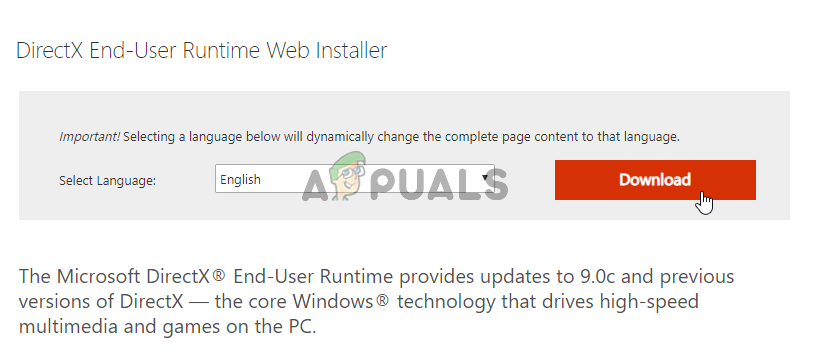
ڈائرکٹ ایکس اینڈ یوزر رن ٹائم ویب انسٹالر ڈاؤن لوڈ کرنا
- اگلی اسکرین پر جانے کے بعد ، مائیکروسافٹ کے ذریعہ چلنے والے ہر بلاٹ ویئر کو غیر چیک کریں ، پھر کلک کریں براہ راست ایکس اختتامی صارف رن ٹائم ویب انسٹالر کے ساتھ کوئی شکریہ اور جاری نہیں رکھیں بٹن
- جب تک انتظار کریں dxwebsetup.exe فائل کامیابی کے ساتھ ڈاؤن لوڈ کی گئی ہے ، پھر اس پر ڈبل کلک کریں اور اپنے مقامی کو اپ ڈیٹ کرنے کے لئے اسکرین پر موجود ہدایات پر عمل کریں DirectX تنصیب ہر لاپتہ پیکیج کے ساتھ۔
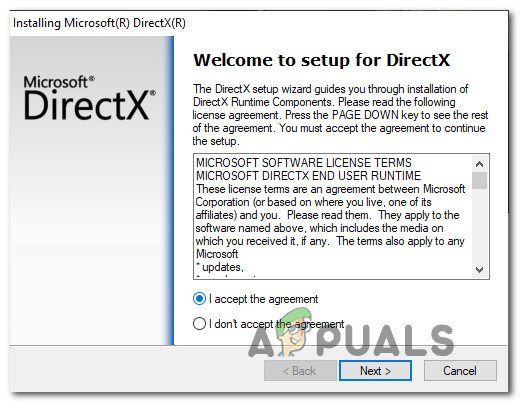
ڈائرکٹ ایکس اینڈ یوزر رن ٹائم انسٹال کرنا
- ایک بار جب ہر گمشدہ پیکیج انسٹال ہوجاتا ہے تو ، اپنے کمپیوٹر کو دستی طور پر دوبارہ شروع کریں اگر آپ کو DirectX ویب انسٹالر کے ذریعہ ایسا کرنے کا اشارہ نہیں کیا جاتا ہے۔
- اگلی شروعات مکمل ہونے کے بعد ، اسی کھیل کو شروع کرنے کی کوشش کریں جو پہلے ناکام ہو رہا تھا اور دیکھیں کہ اگر XAPOFX1_5.dll کی خرابی اب بھی پیش آرہی ہے۔
اگر وہی غلطی کوڈ ابھی بھی جاری مسئلہ ہے تو ، نیچے اگلے طریقہ پر جائیں۔
طریقہ 2: ہر زیر التواء ونڈوز اپ ڈیٹ کو انسٹال کریں
اگر آپ ونڈوز 10 پر اس غلطی کوڈ کا سامنا کر رہے ہیں تو ، آپ کو ونڈوز اپ ڈیٹ کے ذریعے دستیاب ہر زیر التواء اپ ڈیٹ کو انسٹال کرکے اس مسئلے کو حل کرنے کے قابل ہونا چاہئے۔
کچھ متاثرہ صارفین کے مطابق ، جیسے ہی آپ انفراسٹرکچر اپ ڈیٹ انسٹال کریں گے جس سے اس مسئلے کو یقینی بنایا جا. گا XAPOFX1_5 جب کسی ایپلی کیشن کے ذریعہ مطالبہ کیا جاتا ہے تو فائل آسانی سے دستیاب ہوتی ہے۔
اگر آپ کے پاس ابھی بھی زیر التواء اپ ڈیٹس ہیں تو ، ہر زیر التواء ونڈوز اپ ڈیٹ کو انسٹال کرنے کے لئے نیچے دی گئی ہدایات پر عمل کریں:
- دبائیں ونڈوز کی + R کھلنا a رن ڈائلاگ باکس. اگلا ، ٹائپ کریں ‘ ‘ایم ایس سیٹنگز: ونڈوز اپ ڈیٹ’ ٹیکسٹ باکس کے اندر اور دبائیں داخل کریں کھولنے کے لئے ونڈوز اپ ڈیٹ کے ٹیب ترتیبات ایپ
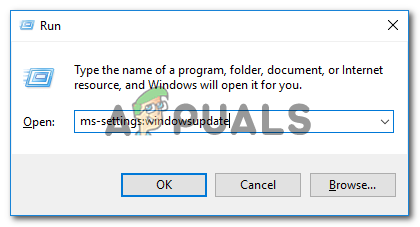
ونڈوز اپ ڈیٹ اسکرین کھولنا
نوٹ: اگر آپ ونڈوز 10 پر نہیں ہیں تو ، استعمال کریں ‘wuapp’ کے بجائے حکم ایم ایس کی ترتیبات: ونڈوز اپ ڈیٹ ’ .
- ونڈوز اپ ڈیٹ اسکرین کے اندر آنے کے بعد ، دائیں ہاتھ والے حصے میں جائیں اور پر کلک کریں اپ ڈیٹ کے لیے چیک کریں بٹن
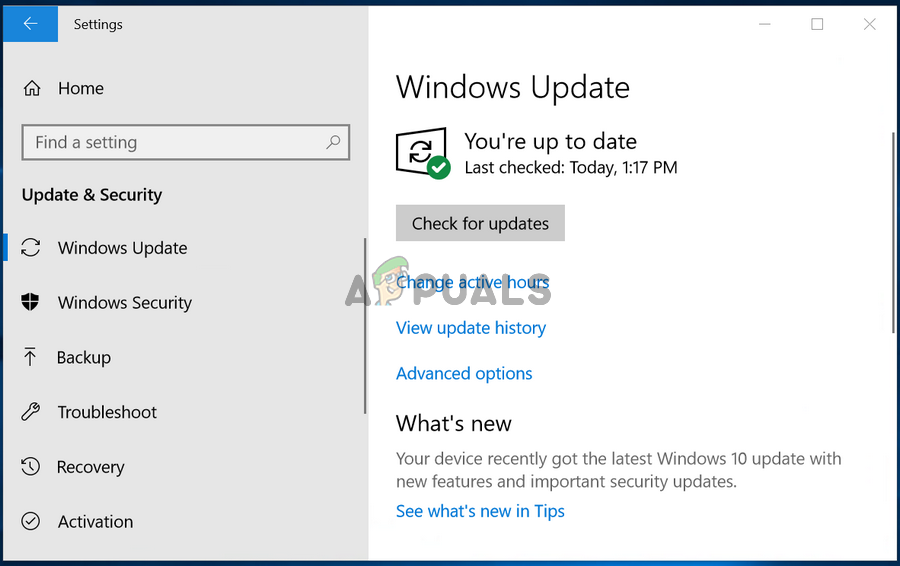
ونڈوز 10 پر اپ ڈیٹس کی جانچ کر رہا ہے
- اسکین شروع کرنے کے بعد ، آپریشن مکمل ہونے تک صبر سے انتظار کریں۔ اگر نئی دستیاب تازہ کارییں مل جاتی ہیں تو ، ہر اسکرین کو انسٹال کرنے کے لئے اسکرین پر اشارے پر عمل کریں جب تک کہ آپ اپنے ونڈوز کو جدید ترین دستیاب پر نہ لائیں۔
نوٹ: اس بات کو ذہن میں رکھیں کہ اگر آپ کے پاس بہت ساری تازہ کارییں باقی ہیں تو ، آپ کو ہر زیر التواء اپ ڈیٹ کو انسٹال کرنے کا موقع ملنے سے پہلے آپ کو دوبارہ اسٹارٹ کرنے کا اشارہ کیا جاسکتا ہے۔ اگر ایسا ہوتا ہے تو ، ہدایت کے مطابق دوبارہ اسٹارٹ کریں ، لیکن یقینی بنائیں کہ اسی ونڈوز اپ ڈیٹ افادیت میں واپس جائیں اور اگلی اسٹارٹ اپ مکمل ہونے کے بعد باقی اپ ڈیٹ انسٹال کرنا جاری رکھیں۔ - ایک بار جب ہر زیر التواء اپ ڈیٹ انسٹال ہوجاتا ہے تو ، اپنے کمپیوٹر کو دستی طور پر بوٹ کریں۔ اگلی شروعات مکمل ہونے کے بعد ، وہ کھیل شروع کریں جو پہلے پریشانی کا سبب بنا تھا اور دیکھیں کہ آیا اب مسئلہ حل ہوگیا ہے۔
اگر وہی XAPOFX1_5.dll غلطی کا کوڈ ابھی بھی جاری مسئلہ ہے تو ، ذیل میں اگلے ممکنہ حل پر جائیں۔
طریقہ 3: XAPOFX1_5.dll دستی طور پر کاپی کرنا
اگر مذکورہ بالا طریقہ کار آپ کے ل did کام نہیں کرتا ہے یا آپ ایک فوری حل تلاش کر رہے ہیں جس میں ہر گمشدہ DirectX انحصار کو انسٹال کرنا شامل نہیں ہے تو ، آپ کو بھی درست کرنے کے قابل ہونا چاہئے XAPOFX1_5 کسی DLL ویب سائٹ سے فائل لانے اور اسے صحیح ڈائرکٹری میں چسپاں کرنے میں غلطی۔
ہم کسی بے ترتیب ویب سائٹ سے ایسا کرنے کی سفارش نہیں کرتے ہیں کیوں کہ آپ ممکنہ طور پر میل ویئر یا ایڈویئر ڈاؤن لوڈ کرسکتے ہیں۔
تاہم ، اگر آپ بڑی DLL ڈیٹا بیس ویب سائٹ پر قائم رہتے ہیں اور آپ ذیل میں دی گئی ہدایات پر عمل کرتے ہیں تو ، آپ کو تیزی سے مسئلے کا خیال رکھنا چاہئے۔
یہاں آپ کو کرنے کی ضرورت ہے۔
- سب سے پہلے سب سے پہلے ، آپ کو اپنے سسٹم کے فن تعمیر کا پتہ لگانے کی ضرورت ہے تاکہ آپ جان سکیں کہ کس فائل کو ڈاؤن لوڈ کرنا ہے۔ ایسا کرنے کے لئے ، دبائیں ونڈوز کی + R کھلنا a رن ڈائلاگ باکس. اگلا ، ٹائپ کریں ‘msinfo32’ ٹیکسٹ باکس کے اندر اور دبائیں داخل کریں کھولنے کے لئے سسٹم کی معلومات اسکرین
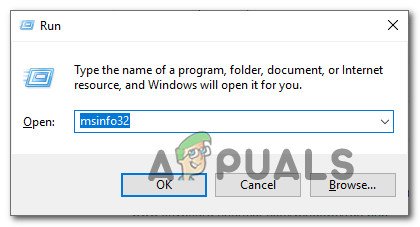
سسٹم انفارمیشن ونڈو تک رسائی
نوٹ: اگر آپ اپنے سسٹم فن تعمیر کو پہلے ہی جانتے ہیں تو ، اس مرحلے کو یکسر چھوڑ دیں۔
- ایک بار جب آپ اندر داخل ہوجائیں سسٹم کی معلومات ونڈو ، اسکرین کے بائیں ہاتھ والے حصے سے سسٹم سمری مینو کا انتخاب کریں ، پھر دائیں ہاتھ والے حصے میں جائیں اور نظام کی قسم پر ایک نگاہ ڈالیں۔

سسٹم فن تعمیر کی دریافت
نوٹ: اگر سسٹم ٹائپ میں ، x64 پر مبنی پی سی بیان کیا گیا ہے ، تو آپ کو DLL ایگزیکیوٹیبل کا 64 بٹ ورژن ڈاؤن لوڈ کرنے کی ضرورت ہے۔ اگر یہ x86 پر مبنی پی سی کہتا ہے تو آپ کو 32 بٹ ورژن کی ضرورت ہے۔
- اپنا ڈیفالٹ براؤزر کھولیں اور پر جائیں DLL- فائلوں ڈاٹ کام پر XAPOFX1_5.DLL کا صفحہ ڈاؤن لوڈ کریں . یاد رکھیں کہ ہم نے اس فائل کو اچھی طرح سے چیک کیا ہے اور اس میں کوئی ایڈویئر یا میلویئر شامل نہیں ہے۔
- ایک بار جب آپ صحیح فہرست سازی حاصل کرلیں ، تو نیچے سکرول کریں ڈاؤن لوڈ کریں سیکشن اور مارا ڈاؤن لوڈ کریں آپ کے سسٹم کے ساتھ ہم آہنگ فن تعمیر سے وابستہ بٹن ( 32 بٹ یا 64 بٹ ).
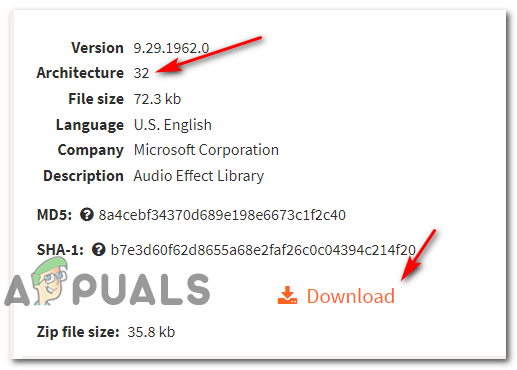
مطابقت پذیر DLL فہرست سازی ڈاؤن لوڈ کرنا
- ڈاؤن لوڈ مکمل ہونے کے بعد ، زپ فائل انپیک کرنے اور .DLL فائل کو ظاہر کرنے کے لئے ایک نکالنے کی افادیت کا استعمال کریں۔
- ایک بار جب آپ نے درست DLL فائل کامیابی کے ساتھ پیک کردی ہے ، تو اسے اپنے کلپ بورڈ میں کاپی کریں۔ اگلا ، آپ کو اسے صحیح جگہ پر چسپاں کرنے کی ضرورت ہے۔ ایسا کرنے کے لئے ، کھولیں فائل ایکسپلورر اور اپنے سسٹم کے فن تعمیر کے لحاظ سے درج ذیل مقامات میں سے ایک پر جائیں:
32 بٹ ورژن لوکیشن - سی: ونڈوز سیسو ڈو 64 64 بٹ ورژن لوکیشن - سی: ونڈوز سسٹم 32
- ایک بار جب آپ صحیح جگہ پر پہنچ جائیں تو ، XAPOFX1_5.dll فائل کو جڑ کی جگہ (کسی فولڈر کے اندر نہیں) صحیح جگہ پر چسپاں کریں۔
- آپریشن مکمل ہونے کے بعد ، اپنے کمپیوٹر کو دوبارہ اسٹارٹ کریں اور دیکھیں کہ اگلی شروعات مکمل ہونے کے بعد مسئلہ ٹھیک ہو گیا ہے۔
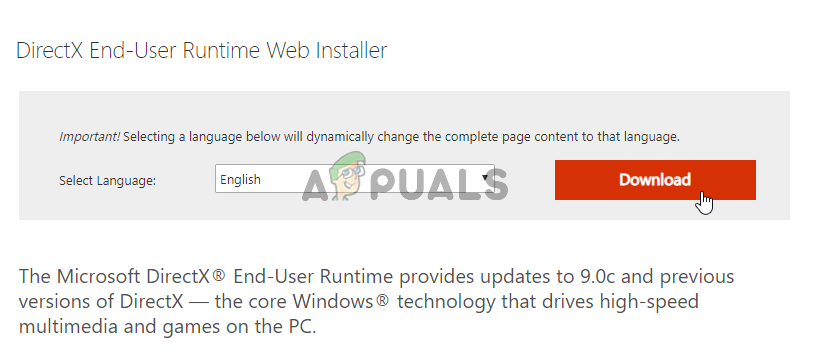
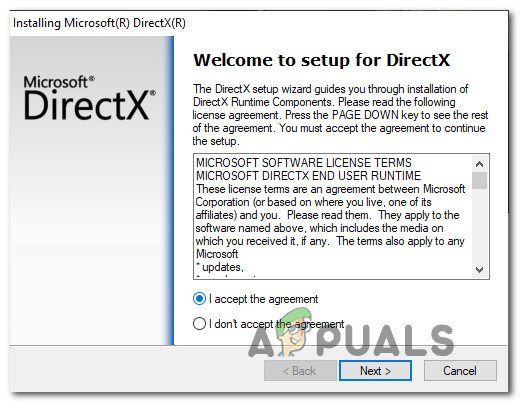
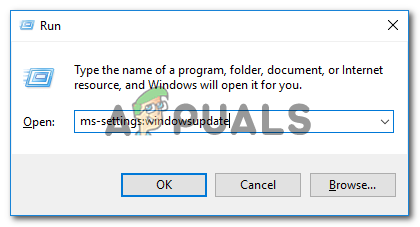
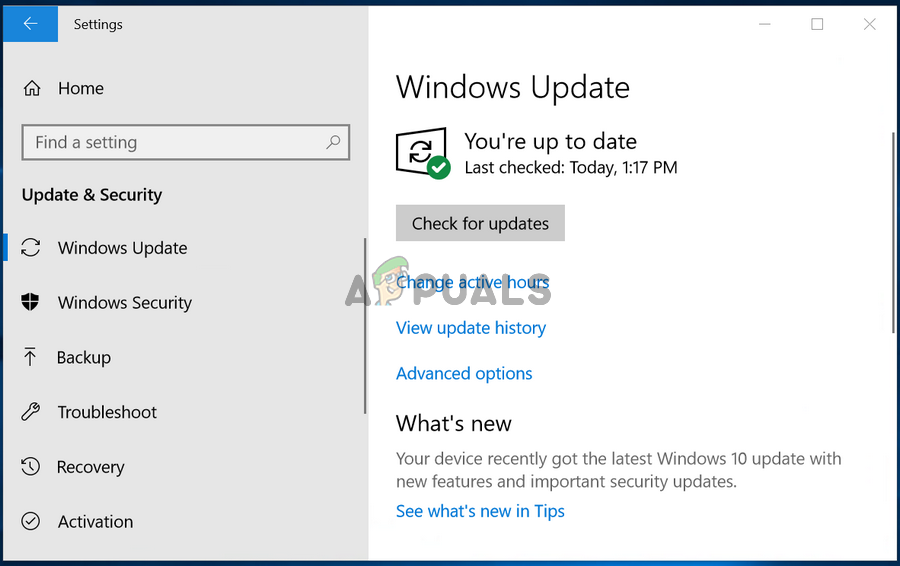
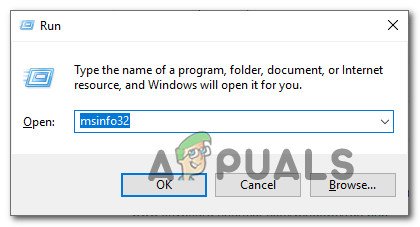

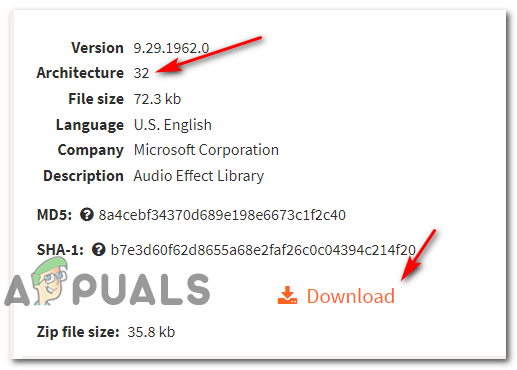














![[حل شدہ] ونڈوز 10 میں ٹاسک بار کا رنگ تبدیل نہیں کیا جاسکتا](https://jf-balio.pt/img/how-tos/11/can-t-change-taskbar-color-windows-10.png)





